praktikum-po-wordоллльи. Лабораторная работа 5. "Ассистент слияния" 29 Лабораторная работа 6. "Оформление документов с помощью стилей и шаблонов" 32
 Скачать 4.99 Mb. Скачать 4.99 Mb.
|
ЗАДАНИЕ 1Создать текст объявления по предлагаемому образцу, используя: вставку в текст готовых рисунков; обрамление объявления рамкой графическим способом. Результат работы сохранить в своей папке в файле с именем ВНИМАНИЕ. 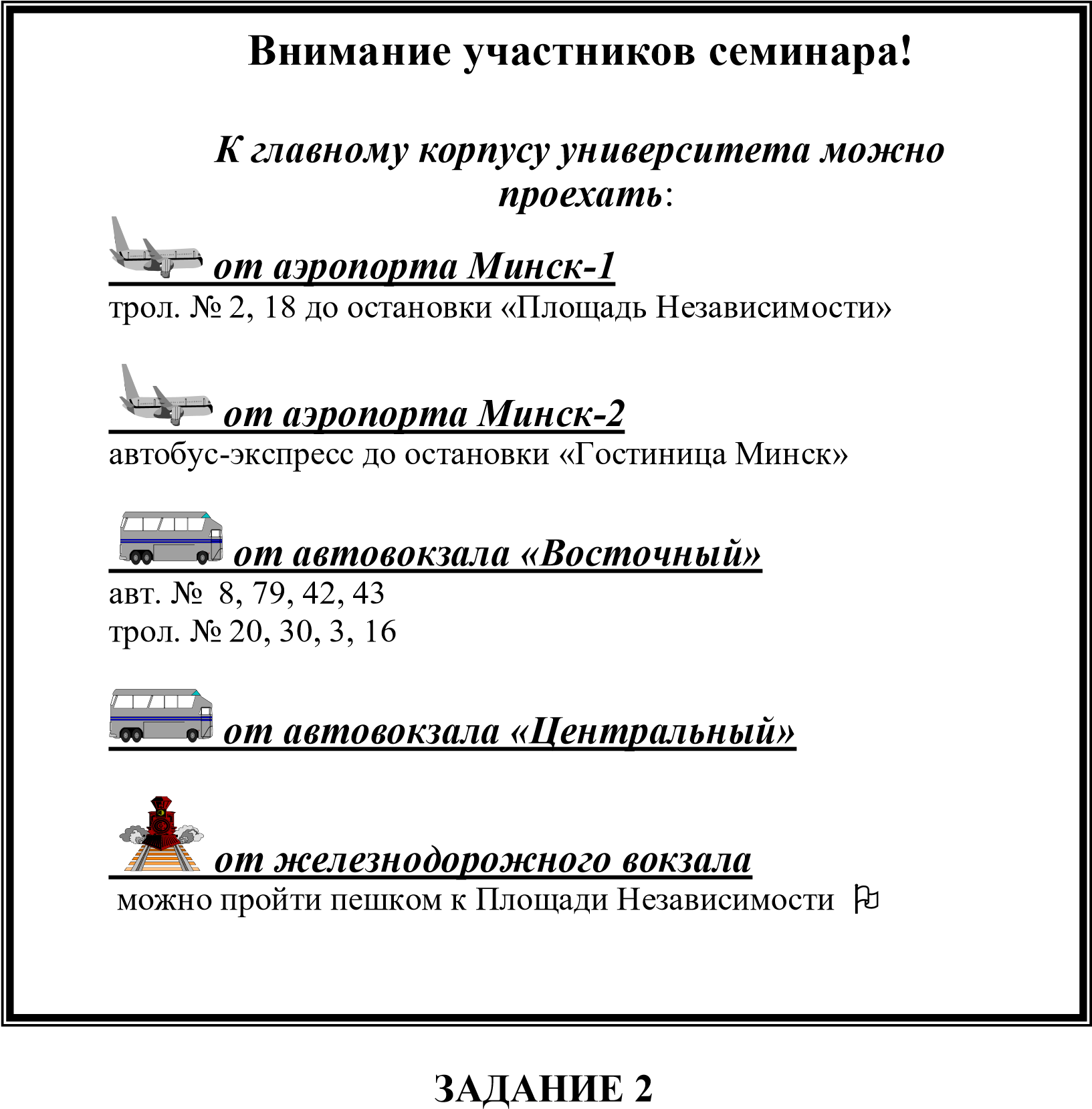 Создать в текстовом редакторе Word документ по предлагаемому образцу, используя: различные подходящие типы автофигур; оформление автофигур при помощи тени; различные типы и цвета линий и цвета заливки. Результат работы сохранить в своей папке в файле с именем СТРУКТУР- НАЯ_СХЕМА_МИКРОКОМПЬЮТЕРА. СТРУКТУРНАЯ СХЕМА МИКРОКОМПЬЮТЕРА 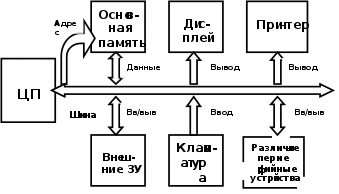 ЗАДАНИЕ 3Создать в текстовом редакторе Word документ по предлагаемым ниже образцам, используя: различные подходящие типы автофигур; оформление автофигур при помощи тени; различные типы и цвета линий и цвета заливки. Результат работы сохранить в своей папке в файле с именем Схема_понятия_конфликта (или с другим именем, связанным с создаваемым образцом). СХЕМА ПОНЯТИЯ КОНФЛИКТОВ 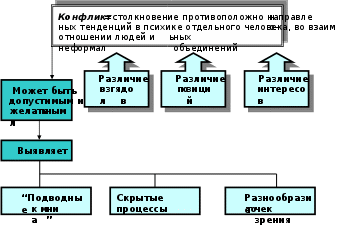 
СХЕМА МАТРИЧНОЙ СТРУКТУРЫ УПРАВЛЕНИЯ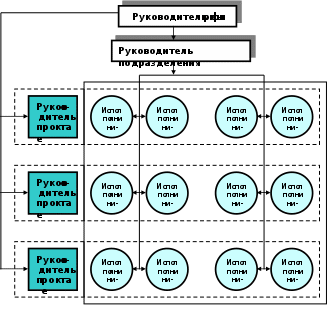 СХЕМА ФИНАНСОВЫХ ПОТОКОВ ПРЕДПРИЯТИЯ  ОБЩАЯ СХЕМА РЕАЛИЗАЦИИ СОЦИАЛЬНОЙ ПОЛИТИКИ  ЗАДАНИЕ 4Создать в текстовом редакторе Word документ по предлагаемому образцу, используя: различные подходящие типы автофигур; оформление автофигур при помощи тени; различные типы и цвета линий и цвета заливки. Результат работы сохранить в своей папке в файле с именем Областные_города_Беларуси. 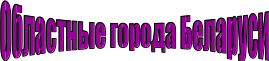 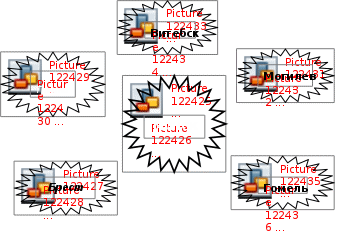 ЗАДАНИЕ 5Выполнить следующие задания: Открыть диалоговое окно задания параметров шрифта при форматировании символов (команда Формат – Шрифт). Скопировать это окно в Буфер Обмена (клавиши Alt + PrintScreen). Вставить рисунок из Буфера Обмена в документ (команда Правка – Вставить). Сформировать с помощью автофигур выноски по приведенному ниже образцу и записать функциональное назначение каждой выноски. Результат сохранить в своей папке в файле с именем ОКНО_ШРИФТ. 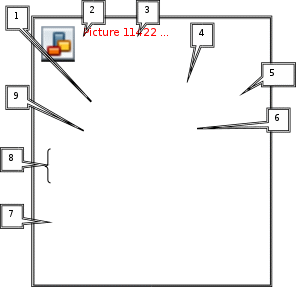 Здесь: 1 – Основное окно – вкладка «Шрифт». Используется для установки параметров шрифтов. … Далее продолжить самостоятельно ЗАДАНИЯ 6, 7Используя инструменты рисования Word, средства приложения WordArt для художественного оформления заголовков, создать визитку сотрудника некоторой фирмы. Результат сохранить в своей папке в файле с именем ВИЗИТКА. Используя инструменты рисования Word, автофигуры и средства приложения WordArt для художественного оформления заголовков, создать копию студенческого билета. Результат сохранить в своей папке в файле с именем СТУДБИЛЕТ. Указание. Можно воспользоваться предлагаемыми образцами. Образцы визиток и студбилетов 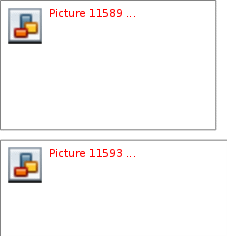  ЗАДАНИЕ 8Нарисовать следующий рисунок. 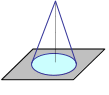 Результат сохранить в своей папке в файле с именем КОНУС. Лабораторная работа №3. "ПРОВЕРКА ПРАВОПИСАНИЯ В WORD" ЗаданияПрочитать с диска текст публикации и запомнить его на диске в своей папке под именем ПРОВЕРКА_ПРАВОПИСАНИЯ. Установить в Word язык, используемый в публикации. Осуществить проверку орфографии и грамматики текста в ручном режиме. Отформатировать текст по ширине, разбивая слова на слоги при переносе. Сохранить результат на диске в своей папке под именем ПРОВЕРКА_ПРАВОПИСАНИЯ. Создать следующие варианты автозамены: а) «дав» на «два»; б) «иил» на «или»; в) «члеовек» на «человек»; г) «копмьтер» на «компьютер». Проверить работу средства Автозамена. 8. Создать несколько вариантов Автотекста по следующим образцам: а) ОЗУ – оперативно–запоминающее устройство; б) БГУ – Белорусский государственный университет; в) ГИУСТ – Государственный институт управления и социальных технологий; г) подпись – Заведующий кафедрой математического обеспечения АСУ, д.т.н., профессор Совпель И. В. д) подготовить для деловых бумаг блок “Утверждаю”. «УТВЕРЖДАЮ» Проректор по учебной и научной работе ____________ С. М. Сивец «__» _________ 2008 г. 9. Внести в некоторую публикацию созданные в п. 8 варианты автотекста. Лабораторная работа №4. “РАБОТА С РЕДАКТОРОМ ФОРМУЛ MICROSOFT EQUATION 3.0” ЗаданияИспользуя средства Редактора формул, создать документы с формульными фрагментами: а) по образцу 1; б) по образцу 2; б) по образцу 3 (воспользоваться только средствами Microsoft Word, а не редактора формул); в) по образцу 4 (воспользоваться только средствами Microsoft Word, а не редактора формул); г) по образцу 5; д) по образцу 6; е) по образцу 7. Оформить формулы, созданные по предлагаемым образцам, следующим образом: а) вставить формулу в рамку; б) оттенить формулу фоном. Результат сохранить в своей папке (каждый образец в отдельный файл). Образец 1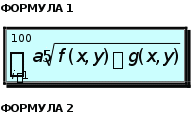 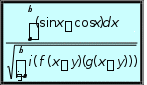 Образец 2 Система неравенств5 25 4p 0, 2p  5 25 4p 5 25 4p 0 2p Образец 3H2SO4 — серная кислота H2SO3 — сернистая кислота H2S — сероводород BaSO4 — сульфат бария NaOH — гидрат натрия H2O – вода Образец 4
Образец 5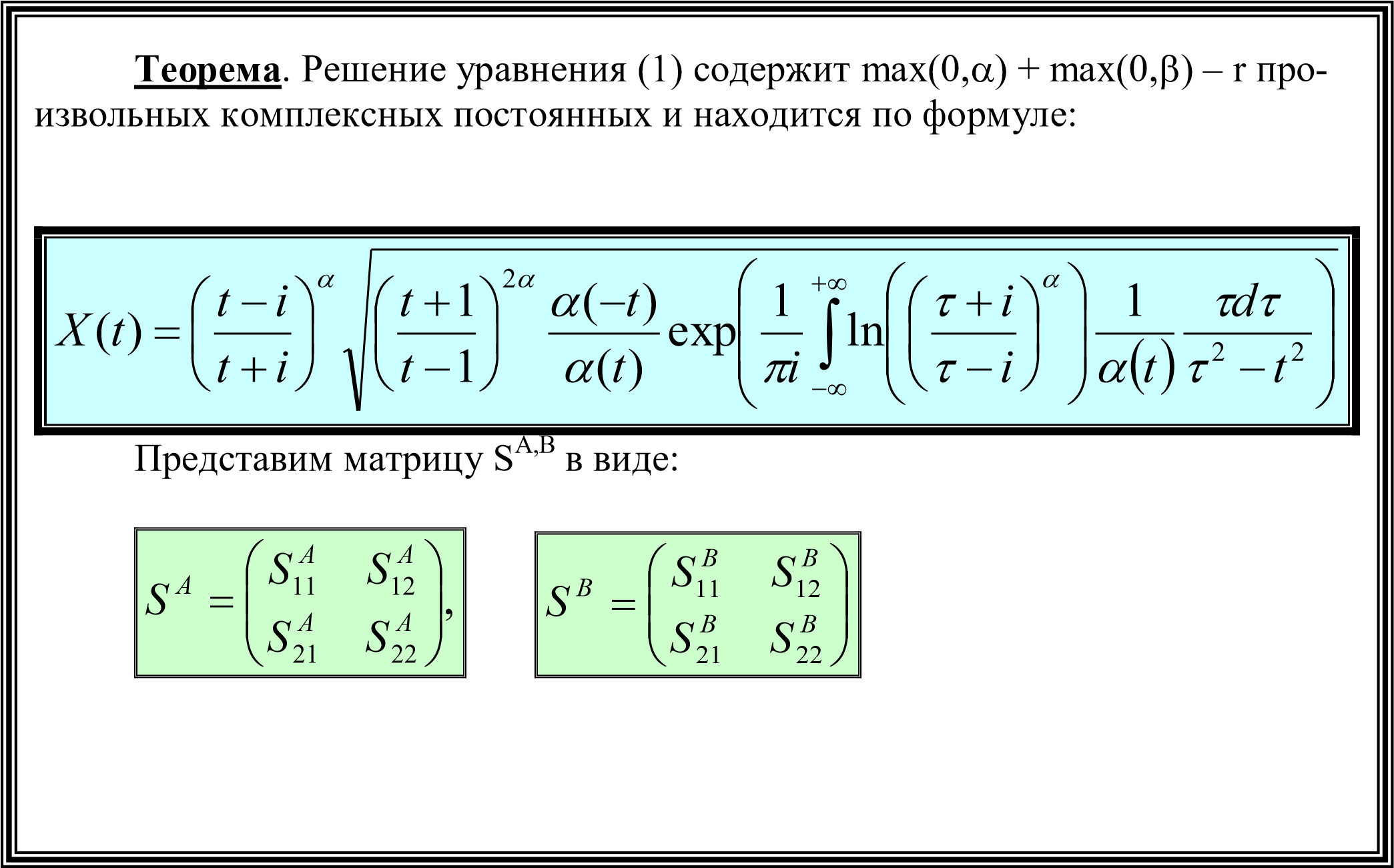 Образец 6
Общая блок-схема алгоритма распознавания хромосом 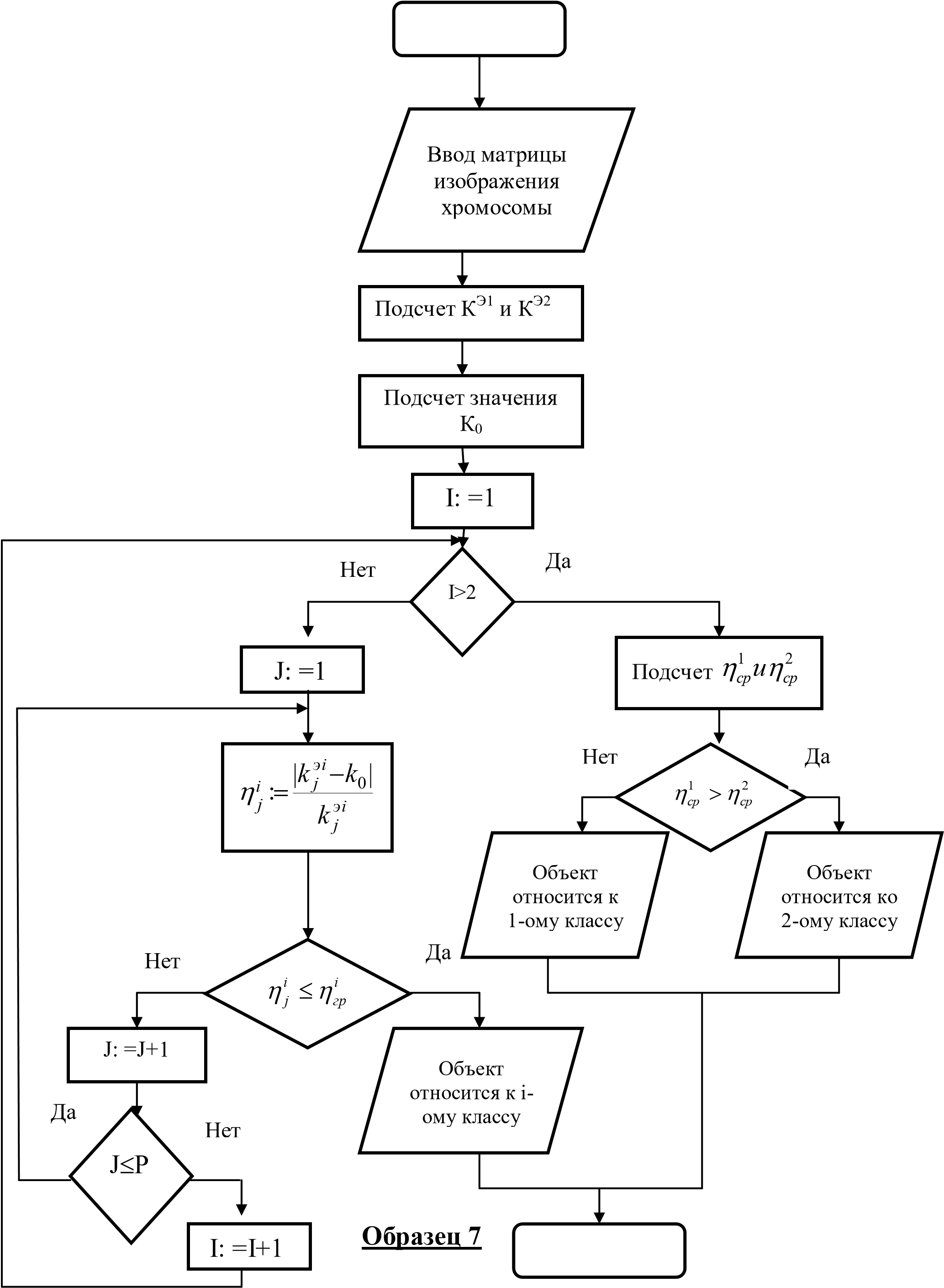 |


 r = 0 21
r = 0 21